安装系统不是那么复杂,小白用户都可以学会,下面就为大家提供小白用户操作步骤
材料/工具
U盘
方法
打开360浏览器,搜索小白系统,点击搜索
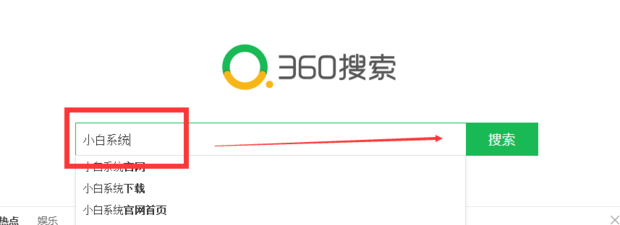
根据搜索结果,点击打开小白官网下载小白装机
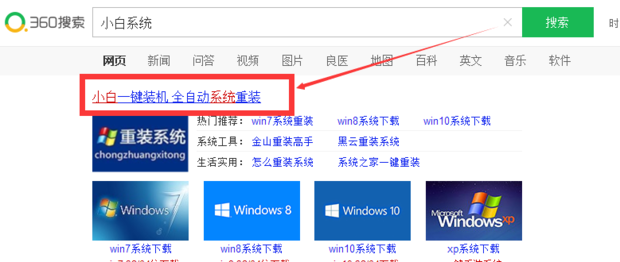
下载系统版本,如win7,下载之后保存到U盘
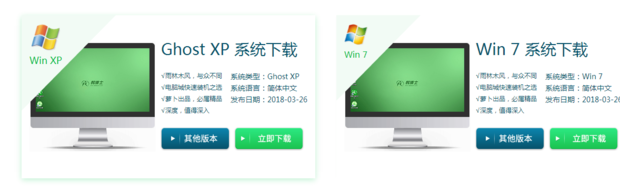
下载小白装机系统软件,安装在电脑上
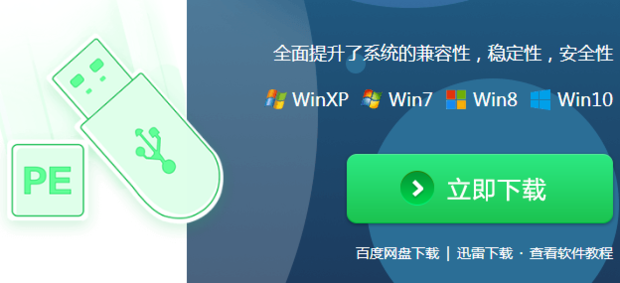
将U盘插入电脑
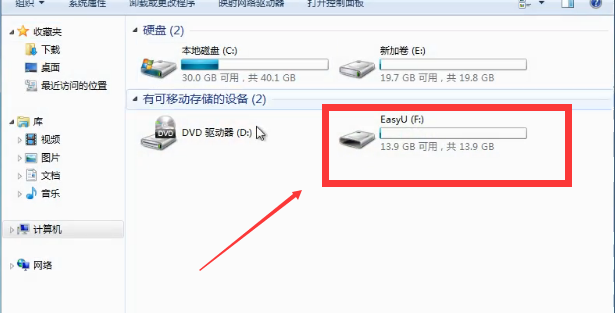
在电脑上打开小白装机

打开U盘启动

选择U盘模式
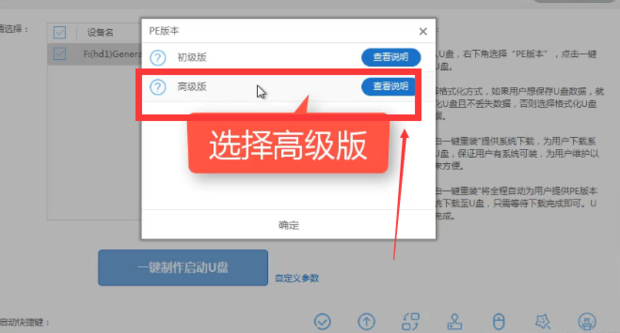
如图所示,勾选路径,选择一键制作系统
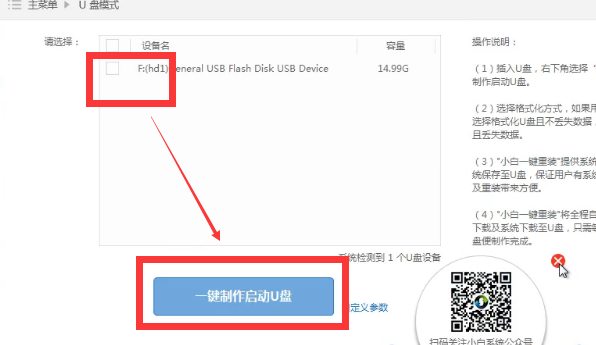
选择高级版本
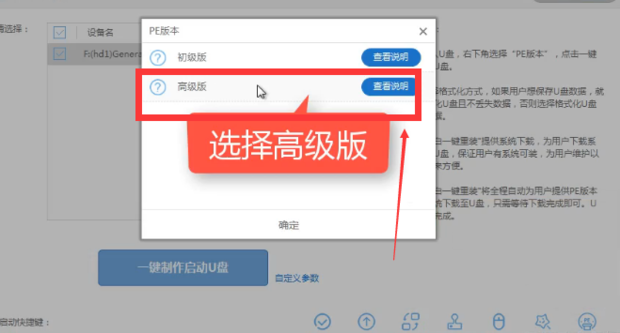
自定义参数设置
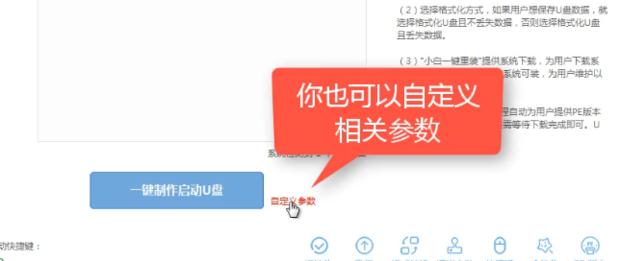
设置参数,如图所示
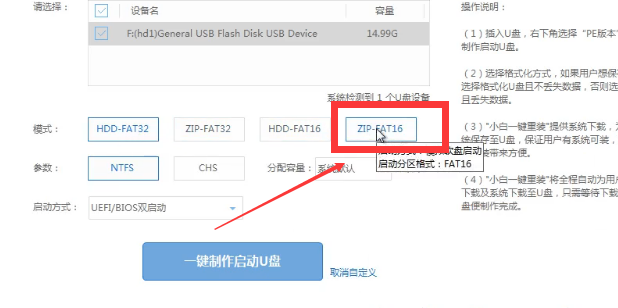
点击一键制作
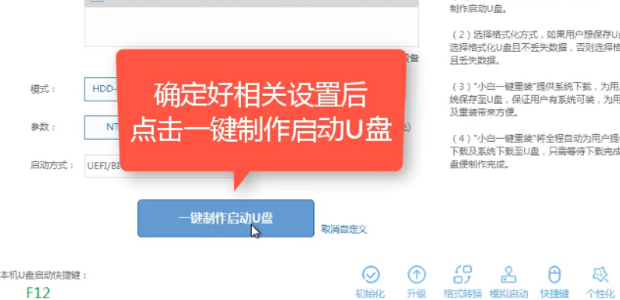
如图所示选择U盘格式化,点击确定
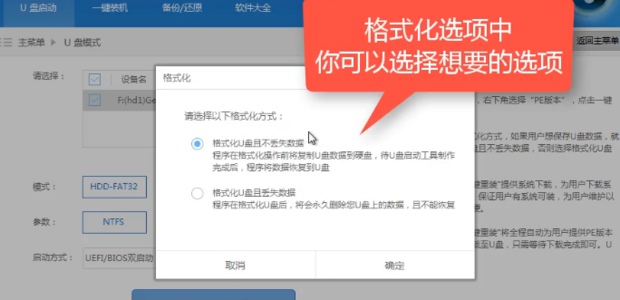
选择安装系统的版本如win7
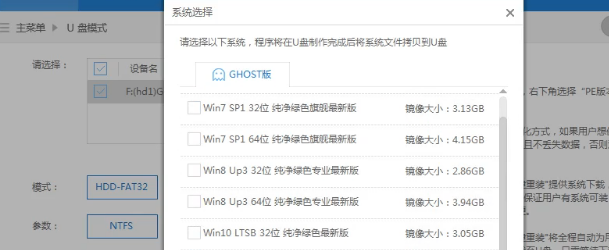
U盘制作成功,点击确定
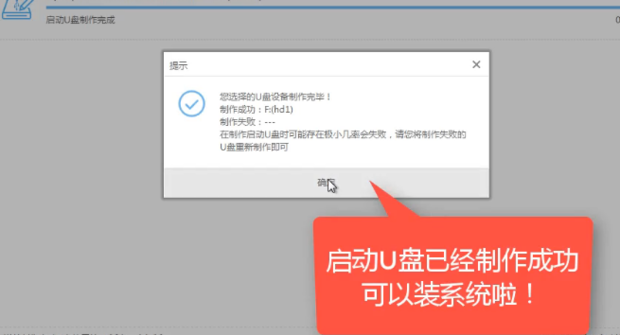
点击模拟,检查一下系统快捷键等是否正常,系统是否没有下载出问题
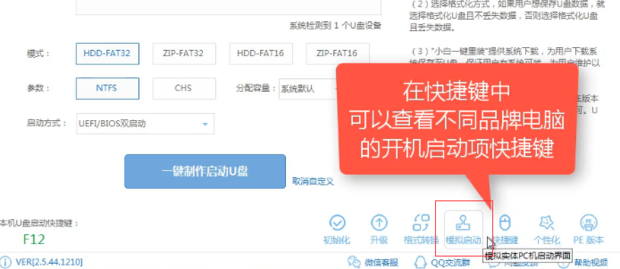
模拟之后,点击关机
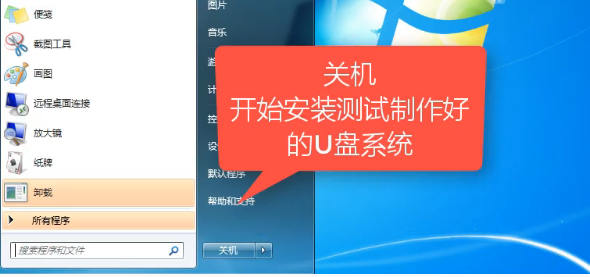
电脑关机之后会进入系统安装
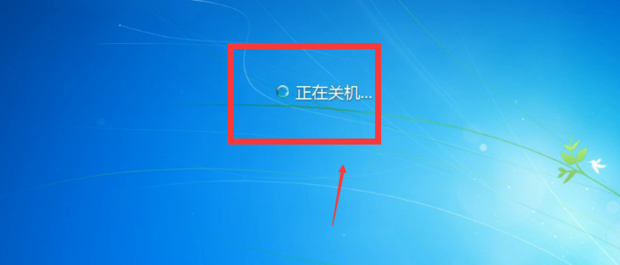
选择新机型
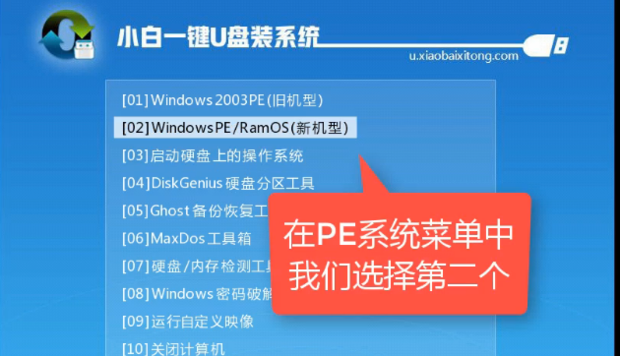 21
21
选择64位
 22
22
初始化
 23
23
点击之前在U盘里制作好的系统版本
 24
24
点击安装
 25
25
点击继续安装
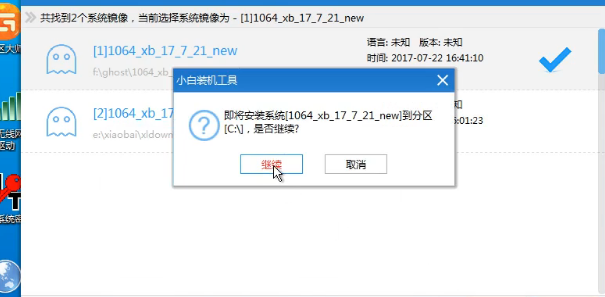 26
26
开始安装系统,等待安装
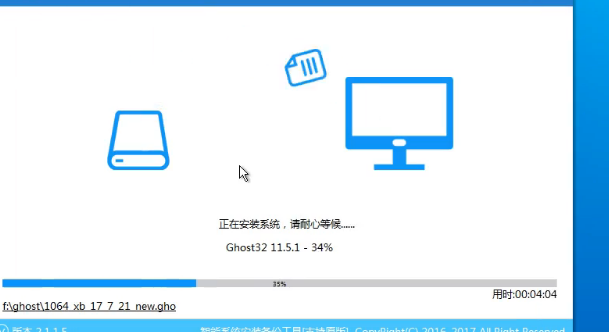 27
27
win7安装完成

声明:本网页内容旨在传播知识,若有侵权等问题请及时与本网联系,我们将在第一时间删除处理。